
Active Data Studio 64位(系統(tǒng)備份制作)
v18 電腦版- 介紹說明
- 下載地址
- 精品推薦
- 相關(guān)軟件
- 網(wǎng)友評論
Active Data Studio 18提供很多工具幫助用戶維護(hù)自己的數(shù)據(jù)安全,可以在軟件選擇制作磁盤鏡像,直接將重要的分區(qū)制作為鏡像文件,將鏡像保存在不會被刪除的硬盤上,以后自己重裝電腦就不會造成數(shù)據(jù)丟失,也可以將鏡像發(fā)送到其他電腦上讀取分區(qū)中的數(shù)據(jù),輕松實(shí)現(xiàn)數(shù)據(jù)備份功能,也可以在軟件對電腦上的數(shù)據(jù)恢復(fù),如果分區(qū)損壞可以在這款軟件提取里面的數(shù)據(jù)保存到新的位置,也可以對刪除的數(shù)據(jù)恢復(fù),功能還是非常全面的,如果你需要備份數(shù)據(jù)以及恢復(fù)數(shù)據(jù)就可以下載Active Data Studio 18破解版
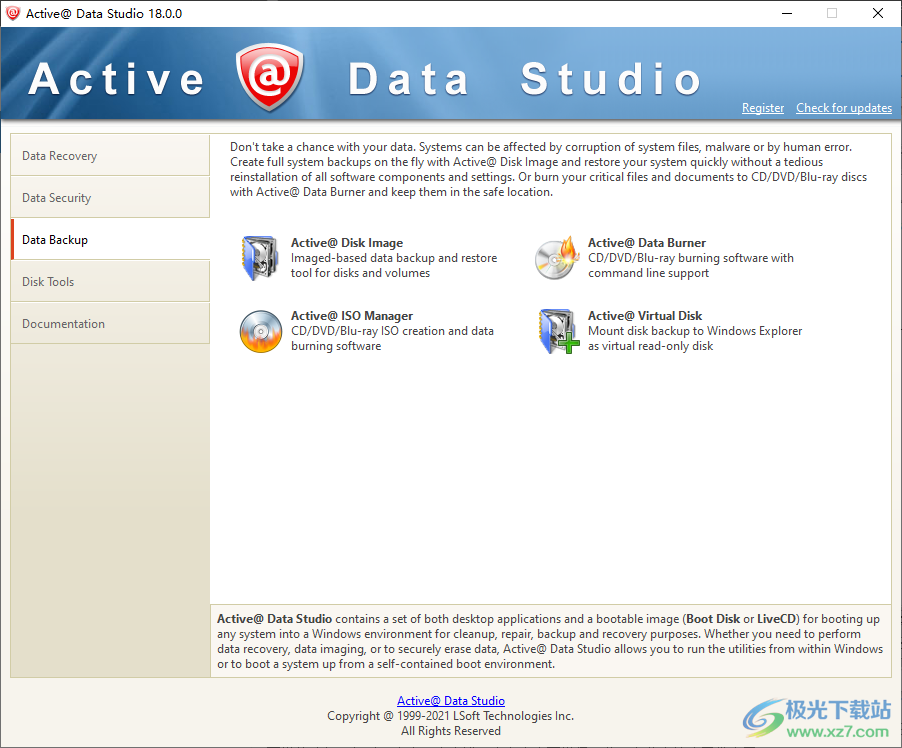
軟件功能
一、數(shù)據(jù)恢復(fù)功能
Active@ File Recovery
恢復(fù)已刪除的文件并恢復(fù)損壞卷上的數(shù)據(jù)
Active@ UNDELETE
高級數(shù)據(jù)恢復(fù)工具:檢測簽名、恢復(fù)文件、恢復(fù)RAID和編輯原始扇區(qū)
Active@ Partition Recovery
恢復(fù)意外刪除的卷并修復(fù)損壞的磁盤
Active@ Boot Disk
創(chuàng)建可引導(dǎo)的CD/DVD/USB介質(zhì),以引導(dǎo)到嵌入式Windows恢復(fù)環(huán)境中
二、數(shù)據(jù)安全
Active@ KillDisk
安全擦除磁盤和卷或清除未使用的磁盤空間
Active@ Password Changer
重置Windows密碼并更改本地帳戶的屬性
三、數(shù)據(jù)備份
Active@ Disk Image
用于磁盤和卷的基于映像的數(shù)據(jù)備份和恢復(fù)工具
Active@ ISO Manager
CD/DVD/藍(lán)光ISO創(chuàng)建和數(shù)據(jù)刻錄軟件
Active@ Data Burner
支持命令行的CD/DVD/藍(lán)光刻錄軟件
Active@ Virtual Disk
將磁盤備份作為虛擬只讀磁盤裝載到Windows資源管理器
四、磁盤工具
Active@ Hard Disk Monitor
檢查硬盤驅(qū)動器的狀態(tài)和運(yùn)行狀況,以防止數(shù)據(jù)丟失
Active@ Partition Manager
編輯、格式化和管理計(jì)算機(jī)中的分區(qū)
Active@ Disk Editor
使用高級低級工具查看和編輯原始磁盤的扇區(qū)
軟件特色
1、您的硬盤是否變得不穩(wěn)定?檢查硬盤驅(qū)動器的狀態(tài)和運(yùn)行狀況,并使用Active@disk monitor監(jiān)視S.M.A.R.T.信息以防止數(shù)據(jù)丟失。需要低級磁盤檢查工具嗎?IT專業(yè)人士可能喜歡使用Active@Disk Editor查看和編輯低級扇區(qū),該編輯器包括許多模板,可方便地顯示特定磁盤數(shù)據(jù)結(jié)構(gòu)(MBR、MFT、引導(dǎo)扇區(qū)等)。Active@PartitionManager的高級分區(qū)管理包括分區(qū)大小調(diào)整、引導(dǎo)扇區(qū)檢查、在USB棒上創(chuàng)建多個(gè)分區(qū)以及許多其他功能。
2、不要拿你的數(shù)據(jù)冒險(xiǎn)。系統(tǒng)可能會受到系統(tǒng)文件損壞、惡意軟件或人為錯(cuò)誤的影響。
使用Active@Disk Image動態(tài)創(chuàng)建完整系統(tǒng)備份,并快速恢復(fù)系統(tǒng),無需重新安裝所有軟件組件和設(shè)置。或者使用Active@Data Burner將關(guān)鍵文件和文檔刻錄到CD/DVD/藍(lán)光光盤上,并將其保存在安全的位置
3、不要在你的電腦上留下你的活動痕跡,讓別人可以利用。考慮捐贈、處置或停用您的電腦及其硬盤?我們有Active@KillDisk解決方案,可以完全清除驅(qū)動器,或者只清除未使用的/閑置空間。忘記Windows密碼?或者您的帳戶已被鎖定?使用Active@Password Changer重置Windows安全和您的帳戶密碼。
4、意外刪除了一些文件甚至分區(qū)?您的數(shù)據(jù)是否因格式化的驅(qū)動器而丟失?RAID問題?即使您的驅(qū)動器號不再可見,您也可以檢索圖片、音樂、電影和文檔文件,并且您需要恢復(fù)以前駐留在其中的所有文件。您還可以使用Active@Boot Disk創(chuàng)建器來準(zhǔn)備可啟動CD/DVD/USB介質(zhì),從中啟動并從自包含的Windows環(huán)境中修復(fù)無法啟動的PC,包括所有Data Studio恢復(fù)工具。
使用方法
1、啟動Setup.exe就可以執(zhí)行軟件安裝,點(diǎn)擊下一步
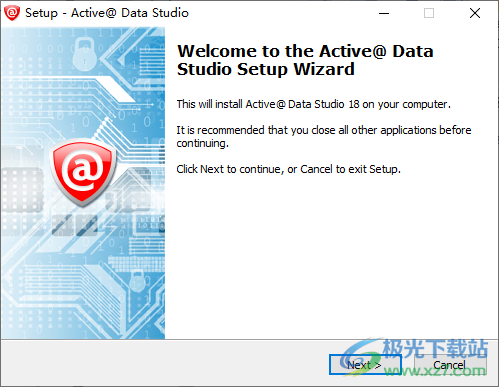
2、提示軟件的安裝地址C:Program FilesLSoft TechnologiesActive@ Data Studio
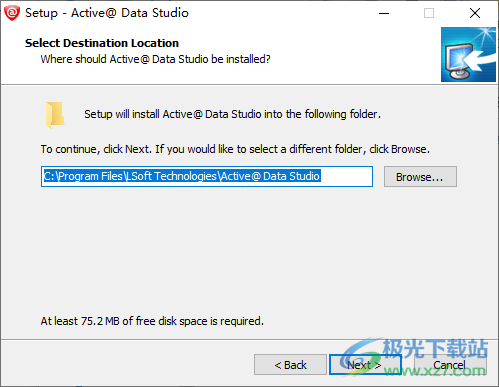
3、打開crack文件夾,將x64里面的三個(gè)補(bǔ)丁復(fù)制到安裝地址替換
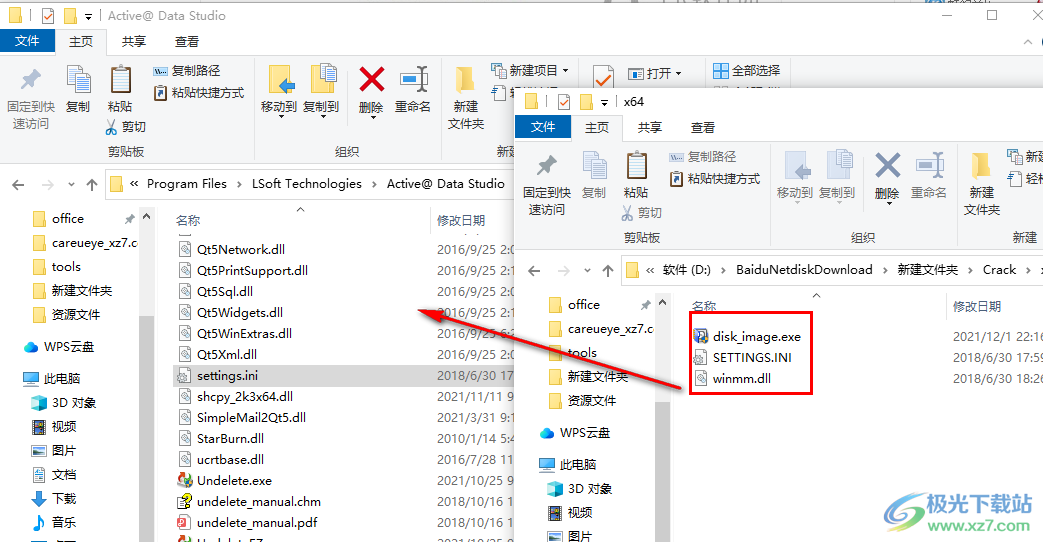
4、將common里面的三個(gè)補(bǔ)丁也復(fù)制到安裝地址保存,復(fù)制完畢右鍵點(diǎn)擊fixBootImage.bat,選擇管理員身份啟動就可以完成激活
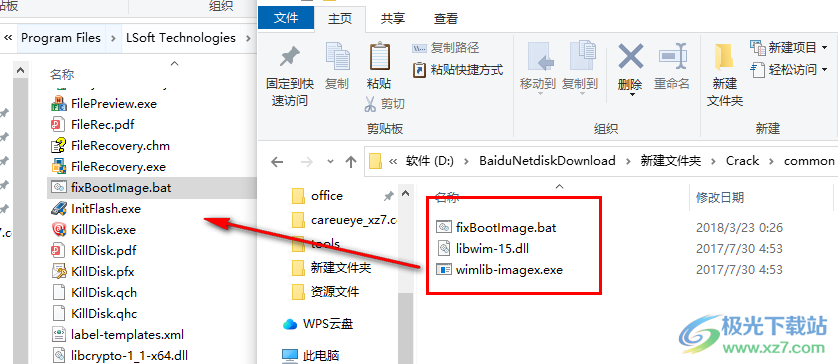
5、軟件都在開始菜單界面顯示,可以獨(dú)立啟動軟件,也可以打開Active@ Data Studio
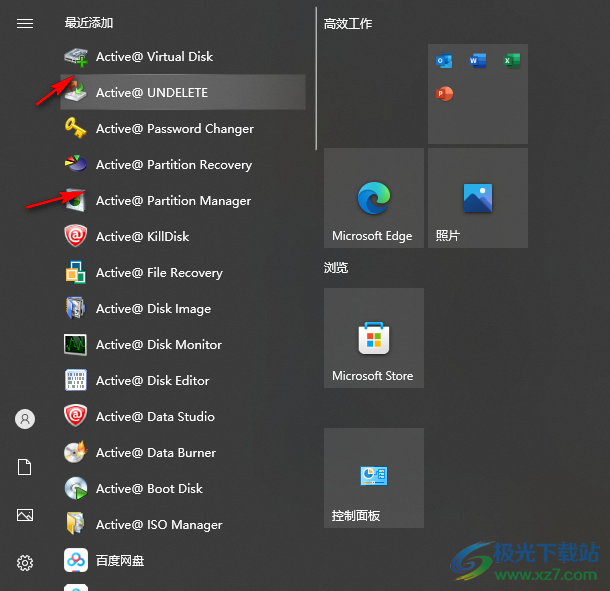
6、Active@ Data Studio界面如圖所示,全部軟件都在左側(cè)分類顯示,點(diǎn)擊數(shù)據(jù)恢復(fù),可以選擇Active@File Recovery
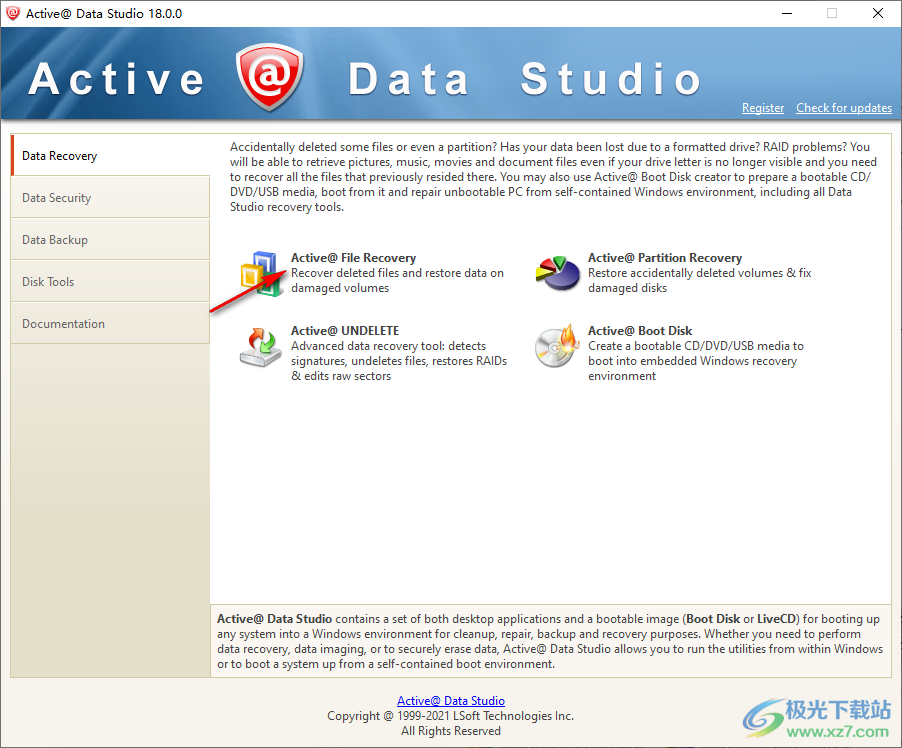
7、進(jìn)入Active@File Recovery就可以選擇一個(gè)分區(qū)快速掃描,提取里面的數(shù)據(jù)保存到其他地方
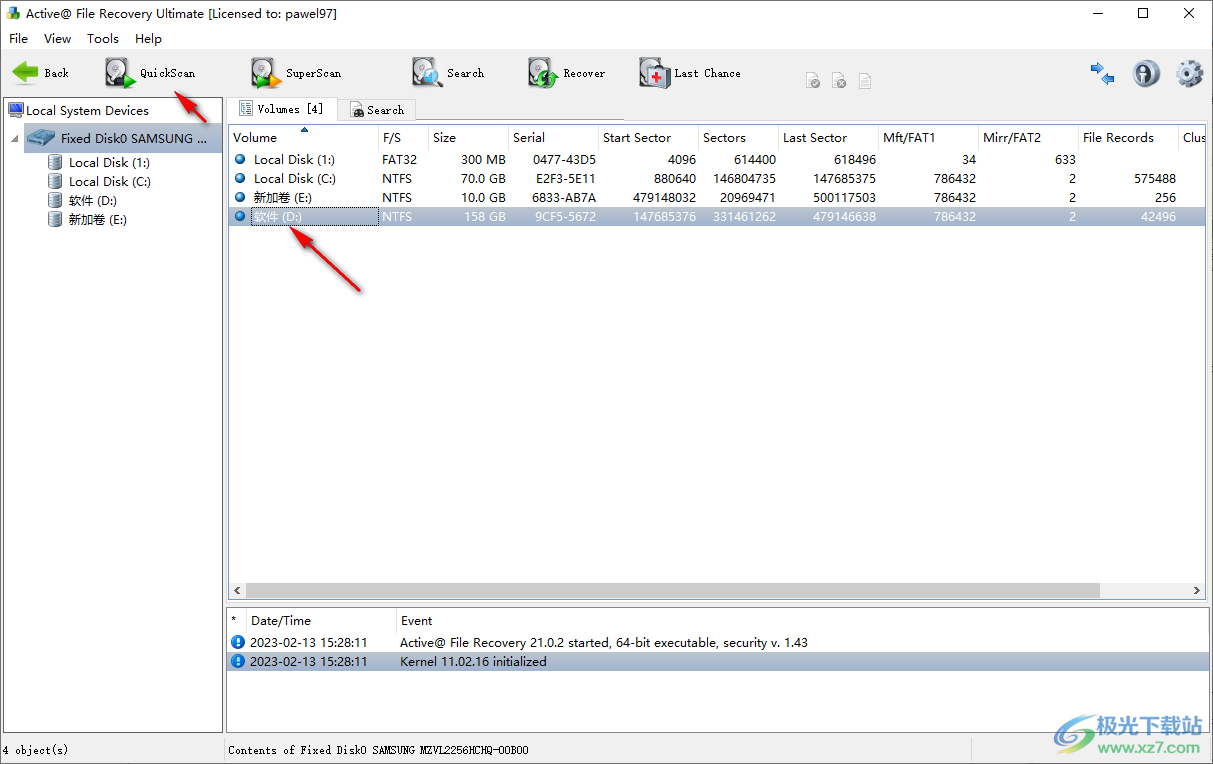
8、掃描完畢找到自己需要恢復(fù)的數(shù)據(jù),點(diǎn)擊recover按鈕就可以恢復(fù)數(shù)據(jù)
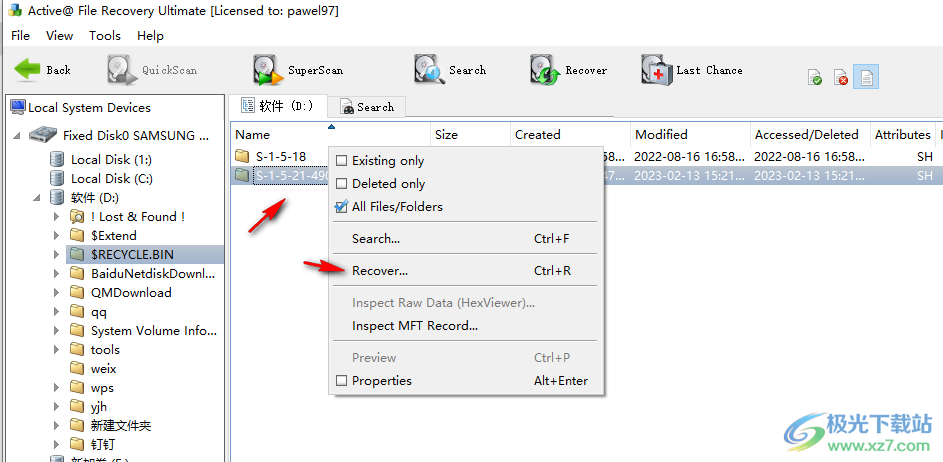
9、Contents是教程內(nèi)容,如果你需要查看詳細(xì)的操作步驟就可以打開官方的教程文檔
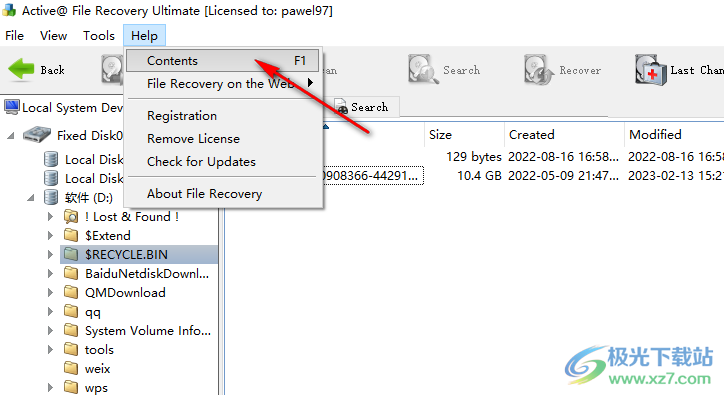
10、數(shù)據(jù)備份功能可以選擇Active@ Disk Image,可以制作鏡像
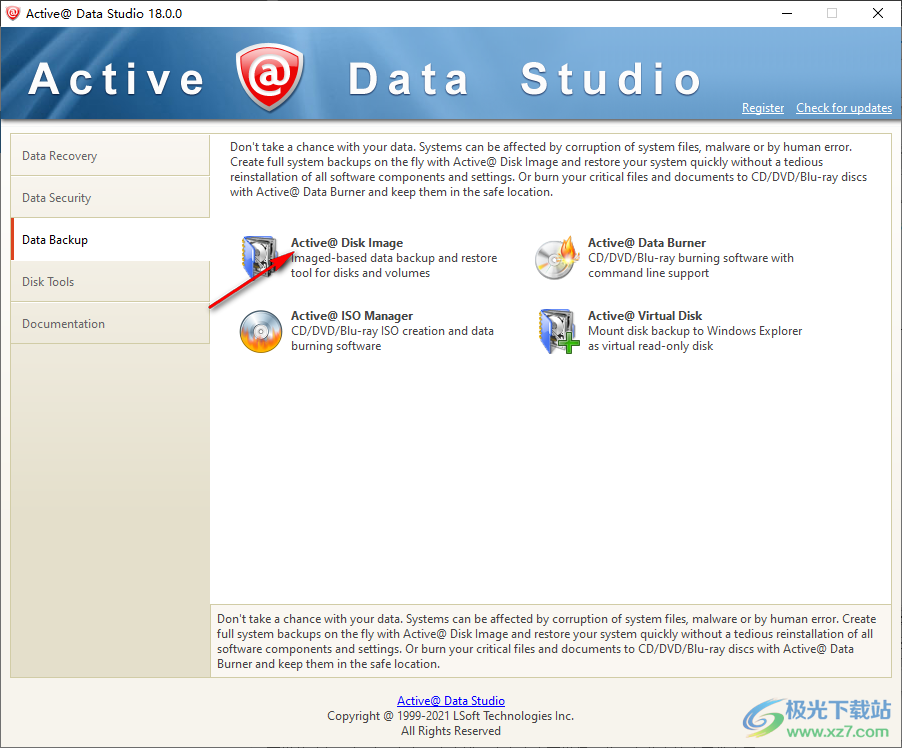
11、軟件界面有很多功能,可以選擇磁盤轉(zhuǎn)換鏡像,可以選擇鏡像轉(zhuǎn)換磁盤,可以選擇復(fù)制磁盤
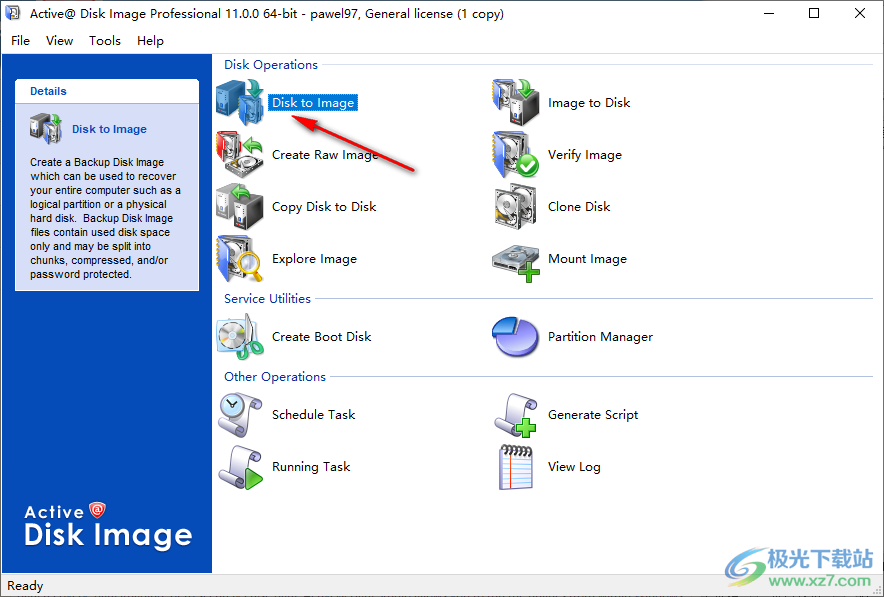
12、進(jìn)入Disk to Image引導(dǎo)步驟界面,在軟件界面勾選需要制作鏡像的分區(qū),點(diǎn)擊下一步就可以設(shè)置細(xì)節(jié)內(nèi)容
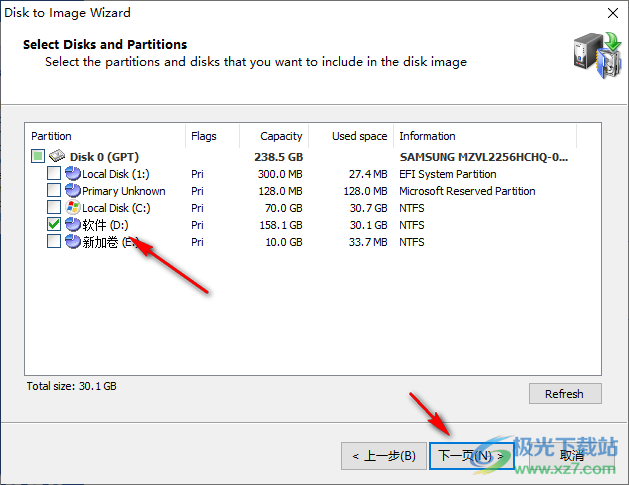
13、同樣提供幫助內(nèi)容,點(diǎn)擊Help Contents就可以打開教程文檔
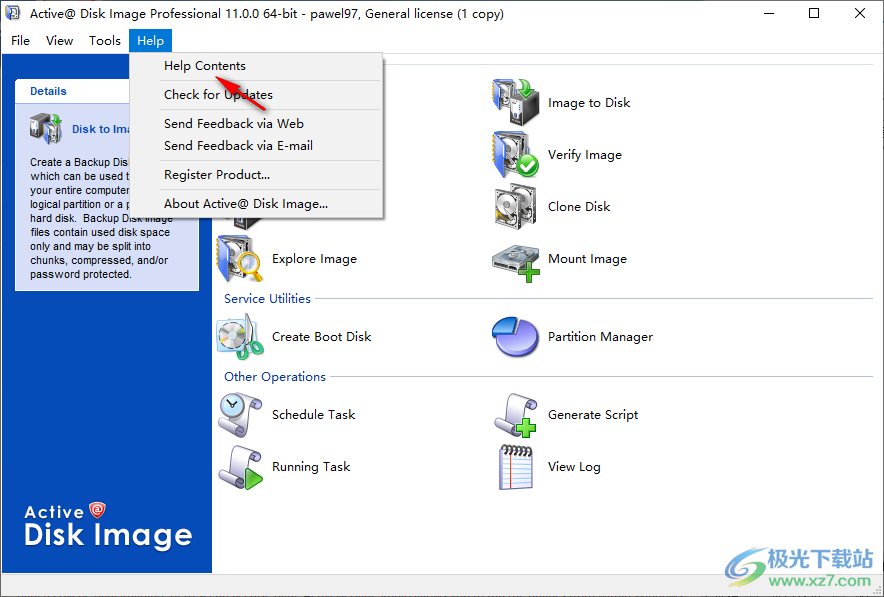
官方教程
Active@ Partition Recovery
修復(fù)損壞的分區(qū)引導(dǎo)扇區(qū)
修復(fù)分區(qū)引導(dǎo)扇區(qū)
如果正在恢復(fù)的磁盤分區(qū)看起來正常(您可以在資源管理器樹中看到所有卷),但Windows仍然無法識別卷,或者說“卷不可訪問”,則分區(qū)引導(dǎo)扇區(qū)(或引導(dǎo)扇區(qū)副本)可能被病毒損壞或覆蓋。您可以嘗試使用Fix Boot Sector命令將主引導(dǎo)扇區(qū)替換為其Copy(或向后),或者從模板集(典型的引導(dǎo)扇區(qū))中同時(shí)替換這兩個(gè)扇區(qū)。該想法與手動分區(qū)恢復(fù)模式相同。
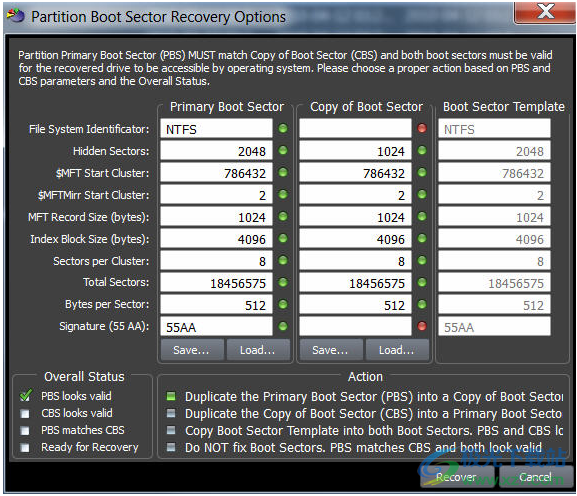
修復(fù)損壞的分區(qū)引導(dǎo)扇區(qū):
1.選擇要修復(fù)引導(dǎo)扇區(qū)的卷(邏輯磁盤)(將光標(biāo)放在其上)
2.在主窗口中,從工具菜單中,選擇修復(fù)引導(dǎo)扇區(qū)。。。或從上下文菜單執(zhí)行相同的命令
3.在對話框中比較引導(dǎo)扇區(qū)值,根據(jù)需要更改它們,然后選擇要執(zhí)行的操作。細(xì)節(jié)。。。
4.單擊“恢復(fù)”以確認(rèn)該命令,并在刷新磁盤列表時(shí)等待
重要的
硬件設(shè)備的Fix Boot Sector命令已自動記錄到分區(qū)備份文件中,以后您可以隨時(shí)回滾更改。
筆記
修復(fù)引導(dǎo)扇區(qū)功能僅在商業(yè)(購買)版本中可用。
應(yīng)用引導(dǎo)扇區(qū)模板
在一些罕見的情況下,由于引導(dǎo)扇區(qū)結(jié)構(gòu)的損壞,分區(qū)無法自動成功恢復(fù)。另一種情況是,由于體積結(jié)構(gòu)嚴(yán)重?fù)p壞,甚至無法找到已刪除/損壞的體積。
如果您知道卷引導(dǎo)扇區(qū)的確切位置及其參數(shù),可以嘗試通過將正確的引導(dǎo)扇區(qū)模板(所有支持的主要文件系統(tǒng))應(yīng)用于特定磁盤扇區(qū)來手動恢復(fù)引導(dǎo)扇區(qū)。
要應(yīng)用引導(dǎo)扇區(qū)模板:
1.啟動Active@Partition Recovery并選擇物理設(shè)備上任何現(xiàn)有或找到的卷/分區(qū),然后從“工具”菜單或上下文菜單中單擊“引導(dǎo)扇區(qū)模板…”
2.出現(xiàn)引導(dǎo)扇區(qū)模板對話框:
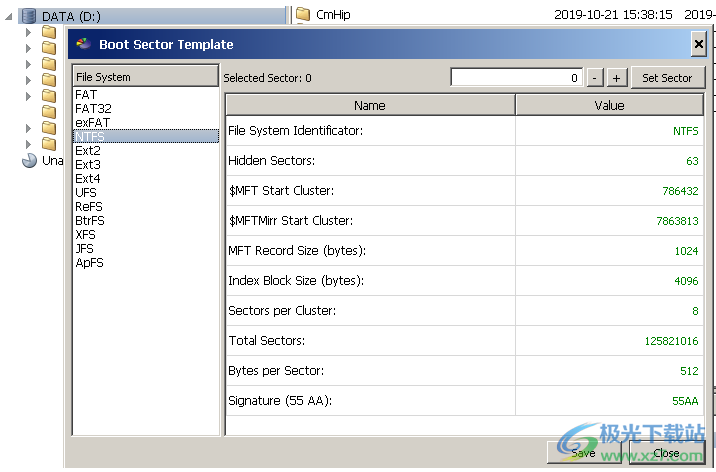
3.如果您不想修復(fù)卷的第一個(gè)扇區(qū)(零編號),并且您知道確切位置,請?jiān)凇斑x定扇區(qū)”字段中鍵入扇區(qū)編號,然后單擊“設(shè)置扇區(qū)”按鈕。或者,您可以使用加號和減號按鈕來導(dǎo)航。扇區(qū)從零開始編號,導(dǎo)航僅在選定的卷/分區(qū)內(nèi)發(fā)生
4.單擊左側(cè)列表中的相關(guān)項(xiàng)目,應(yīng)用特定的文件系統(tǒng)模板。支持所有主要文件系統(tǒng)
5.所選文件系統(tǒng)模板將應(yīng)用于所選扇區(qū),文件系統(tǒng)的引導(dǎo)扇區(qū)結(jié)構(gòu)將預(yù)先填充從所選扇區(qū)讀取的值
6.執(zhí)行基本有效性檢查,如果應(yīng)用的值有效,這些數(shù)字將以綠色顯示。如果值可能無效–您將看到紅色值
7.您可以通過為選定的參數(shù)鍵入正確的值來手動更改任何參數(shù),但是您需要深入了解磁盤結(jié)構(gòu)
8.如果您對應(yīng)用的模板及其參數(shù)感到滿意,請單擊“保存”按鈕將更改存儲回磁盤上的選定扇區(qū)。
重要的
此功能僅供專業(yè)人員使用。您需要深入了解引導(dǎo)扇區(qū)和文件系統(tǒng)結(jié)構(gòu),才能應(yīng)用正確的引導(dǎo)扇區(qū)參數(shù)。
創(chuàng)建和使用磁盤映像
磁盤映像是存儲為文件集的整個(gè)邏輯驅(qū)動器或物理設(shè)備的鏡像副本。如果另一個(gè)驅(qū)動器上有足夠的空間,為該驅(qū)動器創(chuàng)建磁盤映像可能是一個(gè)好主意。
您可能會問:“為什么要在保存數(shù)據(jù)的驅(qū)動器上創(chuàng)建磁盤映像?”
答案是:如果您在嘗試恢復(fù)分區(qū)時(shí)做錯(cuò)了什么,您將能夠從磁盤映像中恢復(fù)所有文件和文件夾,這些文件和文件夾是您使用Active@Parity Recovery或其他工具(如Active@File Recovery)明智地創(chuàng)建的。
磁盤映像(Active@Image格式)由配置文件(擴(kuò)展名為.DIM)和一組擴(kuò)展名為.000、.001、.002的文件塊組成。默認(rèn)情況下,Active@Partition Recovery嘗試為整個(gè)卷/設(shè)備創(chuàng)建一個(gè)文件(塊),但是,如果目標(biāo)位置是FAT,則可能由于文件系統(tǒng)限制而無法創(chuàng)建。在這種特殊情況下,磁盤映像被分割為多個(gè)塊,每個(gè)文件的大小為2Gb。塊內(nèi)容可以是RAW或RAW壓縮,具體取決于設(shè)置。
要?jiǎng)?chuàng)建磁盤映像,請執(zhí)行以下操作:
1.啟動Active@Partition Recovery并選擇要為其創(chuàng)建映像的驅(qū)動器或物理設(shè)備。
2.要打開“創(chuàng)建磁盤映像”對話框,請執(zhí)行以下操作之一:
選擇“本地系統(tǒng)設(shè)備中的磁盤或卷”列表,然后從“文件”菜單中選擇“創(chuàng)建映像”,或按Ctrl+I組合鍵
右鍵單擊本地系統(tǒng)磁盤或卷,然后在上下文菜單上選擇創(chuàng)建磁盤映像
3.在“保存位置”下拉列表中,選擇另一個(gè)物理設(shè)備或另一個(gè)邏輯驅(qū)動器。
4.瀏覽到要保存磁盤映像的文件夾。
5.要為磁盤映像文件指定不同的名稱,請?jiān)凇拔募弊侄沃墟I入一個(gè)。
6.單擊保存。
觀察進(jìn)度,等待將驅(qū)動器的內(nèi)容復(fù)制到新位置。您可以通過單擊“停止”隨時(shí)取消圖像創(chuàng)建過程。
重要的
必須始終在源驅(qū)動器以外的驅(qū)動器上創(chuàng)建磁盤映像。不要嘗試將驅(qū)動器的磁盤映像保存到其自身。
下載地址
- Pc版
Active Data Studio 64位(系統(tǒng)備份制作) v18
本類排名
- 1 傲梅輕松備份v5.6.0 專業(yè)版附注冊碼
- 2 easeus todo backup freev11.0.1.0 免費(fèi)版
- 3 育林衛(wèi)網(wǎng)絡(luò)還原系統(tǒng)v8.0 官方版
- 4 小白一鍵重裝系統(tǒng)官方原版v12.6.49.2290 綠色免安裝版
- 5 umbrella4.1.6正式版v4.1.6 中文版
- 6 backup maker freev7.500 官方版
- 7 黑云一鍵裝機(jī)系統(tǒng)v5.1.0.0 最新版
- 8 系統(tǒng)映像管理最新版v1.62 電腦版
- 9 冰點(diǎn)還原精靈軟件(deep freeze)v8.71.020.5734 中文版
- 10 一鍵ghost硬盤版v2020.07.20 最新版
本類推薦
裝機(jī)必備
換一批- 聊天
- qq電腦版
- 微信電腦版
- yy語音
- skype
- 視頻
- 騰訊視頻
- 愛奇藝
- 優(yōu)酷視頻
- 芒果tv
- 剪輯
- 愛剪輯
- 剪映
- 會聲會影
- adobe premiere
- 音樂
- qq音樂
- 網(wǎng)易云音樂
- 酷狗音樂
- 酷我音樂
- 瀏覽器
- 360瀏覽器
- 谷歌瀏覽器
- 火狐瀏覽器
- ie瀏覽器
- 辦公
- 釘釘
- 企業(yè)微信
- wps
- office
- 輸入法
- 搜狗輸入法
- qq輸入法
- 五筆輸入法
- 訊飛輸入法
- 壓縮
- 360壓縮
- winrar
- winzip
- 7z解壓軟件
- 翻譯
- 谷歌翻譯
- 百度翻譯
- 金山翻譯
- 英譯漢軟件
- 殺毒
- 360殺毒
- 360安全衛(wèi)士
- 火絨軟件
- 騰訊電腦管家
- p圖
- 美圖秀秀
- photoshop
- 光影魔術(shù)手
- lightroom
- 編程
- python
- c語言軟件
- java開發(fā)工具
- vc6.0
- 網(wǎng)盤
- 百度網(wǎng)盤
- 阿里云盤
- 115網(wǎng)盤
- 天翼云盤
- 下載
- 迅雷
- qq旋風(fēng)
- 電驢
- utorrent
- 證券
- 華泰證券
- 廣發(fā)證券
- 方正證券
- 西南證券
- 郵箱
- qq郵箱
- outlook
- 阿里郵箱
- icloud
- 驅(qū)動
- 驅(qū)動精靈
- 驅(qū)動人生
- 網(wǎng)卡驅(qū)動
- 打印機(jī)驅(qū)動
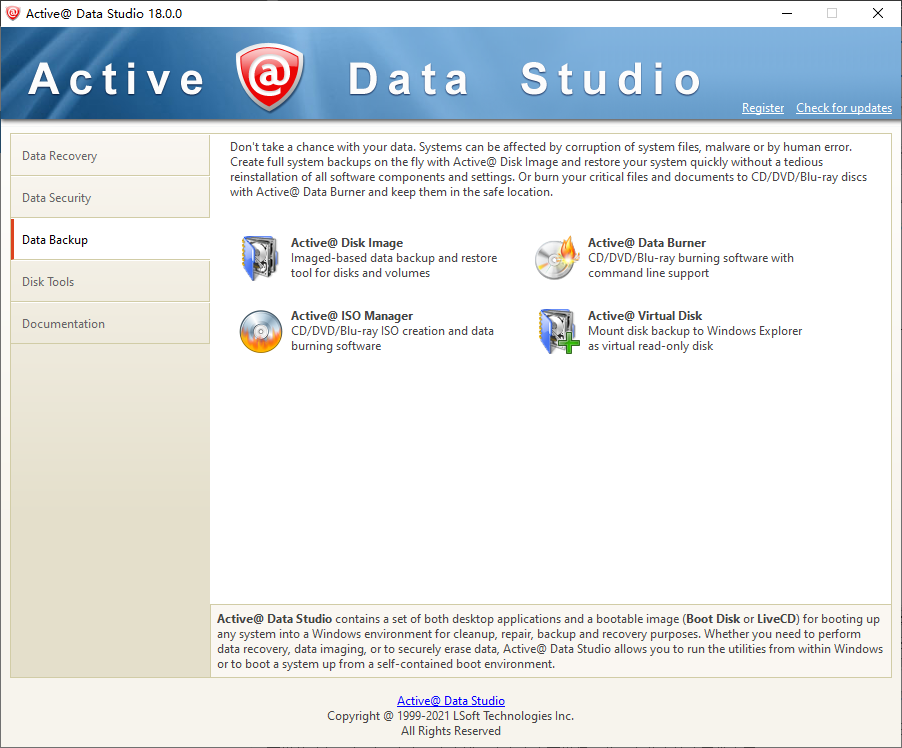
































網(wǎng)友評論